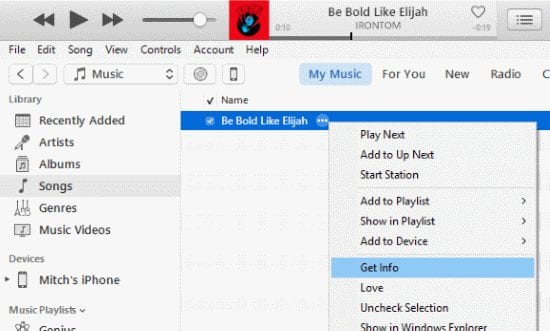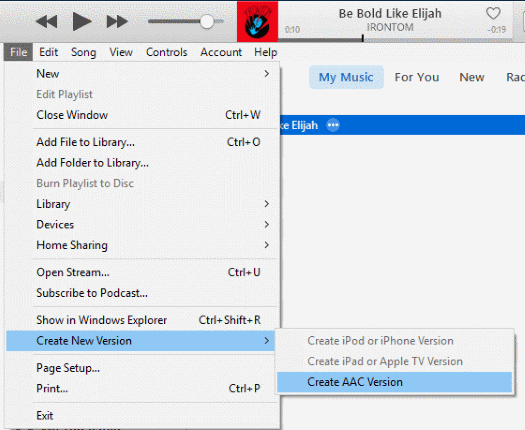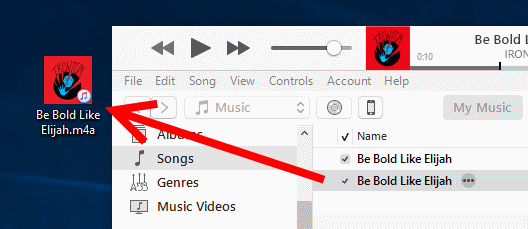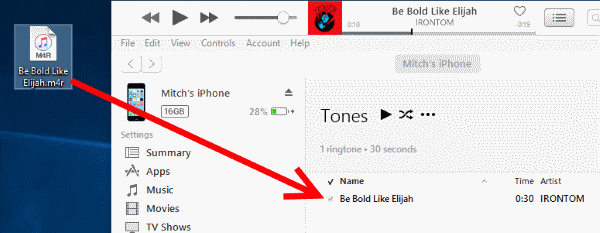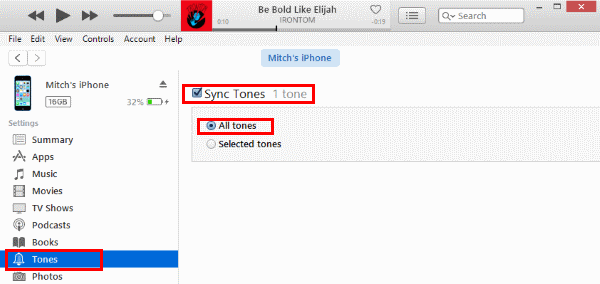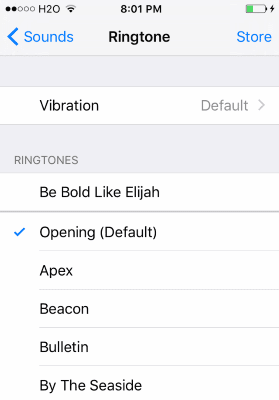När du försöker få ringsignaler till din Apple iPhone har du några olika alternativ. Du kan köpa ringsignaler från iTunes, eller du kan skapa ringsignaler från ditt befintliga musikbibliotek med hjälp av dessa steg.
Obs! Dessa steg fungerar endast för musik som köpts från iTunes Store. Du kan kontrollera om ett föremål köptes genom att högerklicka på toppraden och kontrollera Snäll alternativ. Objekten kommer att visas som "Inköp" eller "Skyddad" om de köptes via iTunes.
- Från iTunes, gå till "Redigera” > “Inställningar” > “Importera inställningar“.
- Se till att "Importera med"Inställningen är inställd på"AAC-kodare“.
- Gå till ditt musikbibliotek, högerklicka / ctrl-klicka på den låt du vill använda för en ringsignal och välj sedan "Få information“.
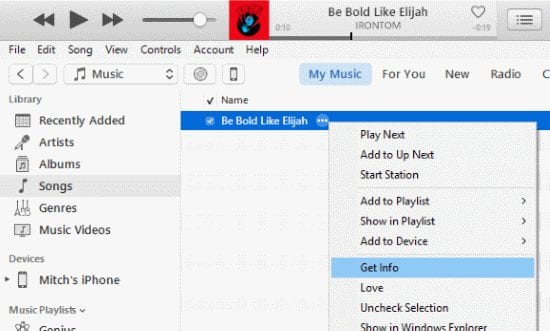
- Under "alternativ"Fliken, kolla"Starttid"Och"Stanna tiden"Rutor, sätt sedan låten upp för att spela med 30 sekunder eller mindre intervall. I det här exemplet har jag stoppat det vid 30 sekunder (0:30). Klick "ok' när det är färdigt.

- Medan låten fortfarande är markerad i iTunes väljer du "Fil” > “Skapa ny version” > “Skapa AAC-version“.
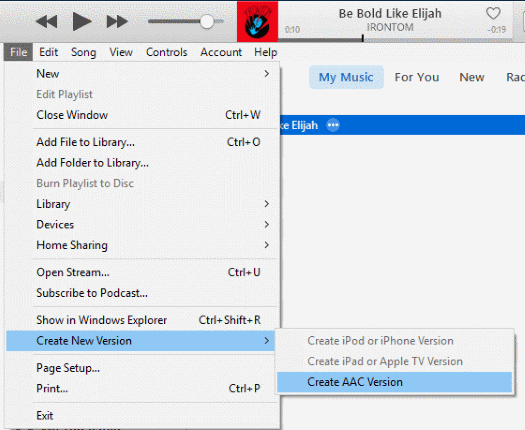
- En ny 30 sekunders version av låten skapas i iTunes. Dra och släpp den här filen till skrivbordet.
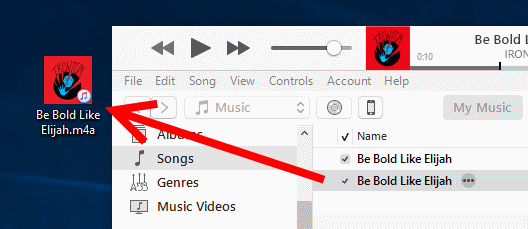
- Högerklicka på filen på skrivbordet och byt namn på den med en .m4r förlängning.

- Anslut din iPhone till din dator.
- I iTunes väljer du ikonen för din enhet och öppnar sedan "toner"Alternativet under"På min enhet" sektion.
- Dra musikfilen som vi omnämnde i steg 7 till "toner"Mapp i iTunes.
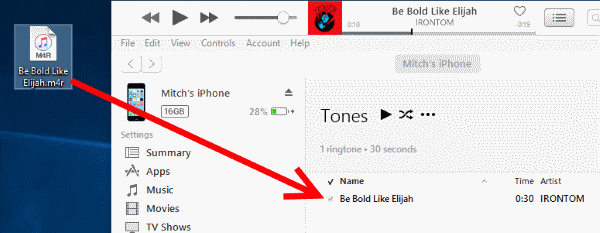
- Välj "toner"Alternativet i"inställningar"Avsnitt och se till att"Synkronisera toner"Är markerad.
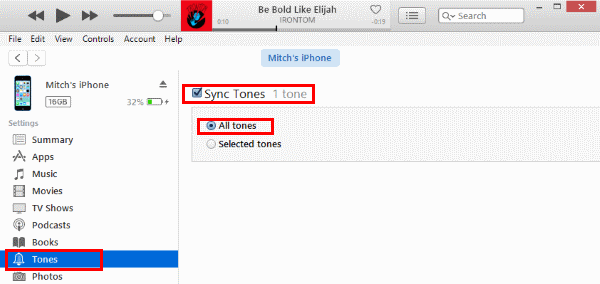
- Tryck på "Synkronisera"-Knappen för att synkronisera iTunes med din iPhone.
- Efter att du har synkroniserat din enhet är låten nu tillgänglig för att välja som en iPhone-ringsignal under "inställningar” > “Ljud” > “ring~~POS=TRUNC“.
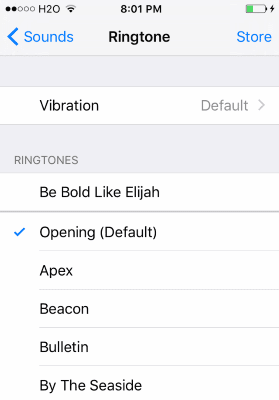
När du är klar med allt detta, var noga med att högerklicka på den sång som vi ursprungligen använde, välj "Få information"Och ställ in intervallet tillbaka till normalt under"alternativ"Fliken.
Dessa steg fungerar för iTunes för Windows, Linux och MacOS på datorn och alla versioner av IOS för din iPhone.